Uppdaterad april 2024: Sluta få felmeddelanden och sakta ner ditt system med vårt optimeringsverktyg. Hämta den nu på denna länk
- Ladda ned och installera reparationsverktyget här.
- Låt den skanna din dator.
- Verktyget kommer då reparera din dator.
Skrivbordsmeddelanden är en av de bästa funktionerna i moderna webbläsare. De låter dig förhandsgranska e-postmeddelanden, fotbollsresultat eller till och med snabbmeddelanden, så att du snabbt kan leta efter uppdateringar utan att lämna jobbet. Men detta kan vara lite överväldigande, särskilt om det innehåller skräppost och reklam. Om för många webbplatser har börjat skicka aviseringar, eller om du behöver stänga av allt ljud, bör du stänga av Google Chrome-aviseringar. Förfarandet är ganska enkelt.

Klicka här för att lära dig hur du stoppar Google Chrome-aviseringar.
Blockera webbplatsaviseringar i Google Chrome
Ibland kanske du vill se vissa aviseringar, till exempel fega meddelanden eller inkommande e-postmeddelanden.
Men när du besöker en webbplats för första gången kan det vara väldigt irriterande att be om tillstånd att skicka "push" -aviseringar.
Om du blir trött på att behöva avslå förfrågningar, ändra dina Chrome-inställningar för att stoppa Chrome-aviseringar helt eller skicka pushmeddelanden bara till specifika webbplatser.
- Öppna Chrome.
- Klicka på More-ikonen (tre vertikala punkter i det övre högra hörnet av din webbläsare).
- Välj Inställningar.
- Rulla neråt sidan och utöka avancerat avsnitt.
- I avsnittet Sekretess och säkerhet väljer du Innehållsinställningar.
- Välj Meddelanden.
- Flytta knappen "Fråga innan du skickar" till Av-position. (Texten blockeras sedan).
Uppdatering april 2024:
Du kan nu förhindra PC -problem genom att använda det här verktyget, till exempel att skydda dig mot filförlust och skadlig kod. Dessutom är det ett bra sätt att optimera din dator för maximal prestanda. Programmet åtgärdar vanligt förekommande fel som kan uppstå på Windows -system - utan behov av timmar med felsökning när du har den perfekta lösningen till hands:
- Steg 1: Ladda ner PC Repair & Optimizer Tool (Windows 10, 8, 7, XP, Vista - Microsoft Gold Certified).
- Steg 2: Klicka på "Starta Scan"För att hitta Windows-registerproblem som kan orsaka problem med datorn.
- Steg 3: Klicka på "Reparera allt"För att åtgärda alla problem.
Därefter, om du vill tillåta aviseringar från specifika webbplatser eller applikationer, bläddrar du nedåt på sidan och lägger till URL: en för den webbplats som du vill få meddelanden från i avsnittet "Tillåt".
Om du redan får aviseringar som du inte vill ta emot aviseringar från vissa webbplatser klickar du på den andra ikonen (tre vertikala punkter) bredvid den kränkande webbplatsen och väljer Ta bort för att stoppa att ta emot aviseringar.
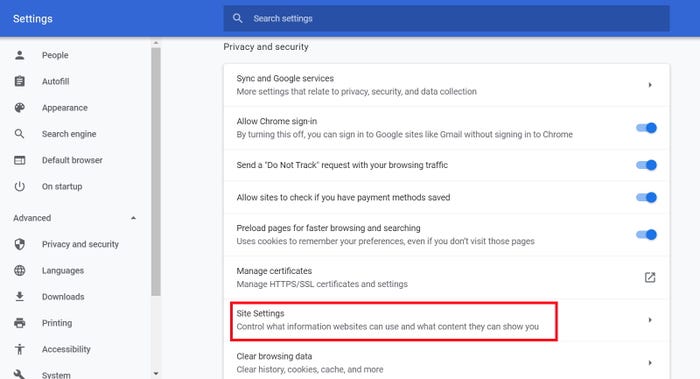
Vad händer om du vill ta emot aviseringar från Chrome igen?
Om du har blockerat aviseringar för en webbplats och vill återaktivera dem är det ganska enkelt.
Gå först tillbaka till webbplatsen. Du kommer troligen att bli tillfrågad om du vill prenumerera på aviseringar och du kan välja "Tillåt" för att fortsätta.
Du kan också välja hänglåslogotypen till vänster i URL-fältet när du är på en webbplats för att komma till avsnittet "Meddelanden" på den webbplatsen. Det finns en rullgardinsmeny med alternativ till "Begär (standard)", "Tillåt" eller "Blockera", och du kan välja därefter.
https://support.google.com/chrome/answer/3220216?co=GENIE.Platform%3DDesktop&hl=en
Expert Tips: Detta reparationsverktyg skannar arkiven och ersätter korrupta eller saknade filer om ingen av dessa metoder har fungerat. Det fungerar bra i de flesta fall där problemet beror på systemkorruption. Detta verktyg kommer också att optimera ditt system för att maximera prestanda. Den kan laddas ner av Klicka här

CCNA, Web Developer, PC Felsökare
Jag är en datorentusiast och en praktiserande IT-professionell. Jag har många års erfarenhet bakom mig i dataprogrammering, felsökning av hårdvara och reparation. Jag är specialiserad på webbutveckling och databasdesign. Jag har också en CCNA-certifiering för nätverksdesign och felsökning.

